< この記事をシェア >
ワイモバイルのSIMをAQUOSシリーズのAndroidで利用する方法です。

ワイモバイル回線をSIMフリー化済のAndroid「AQUOSシリーズ」で利用する方法です。
今回利用したAQUOSは、ドコモから販売されているAQUOS R2をSIMロック解除したものですが、SIMロックが解除されているAQUOSシリーズであればどの端末でも↓で紹介している手順でワイモバイル回線で利用できるようになります。
ワイモバイルSIMをSIMフリー版のAndroidで使う場合は簡単な初期セットアップが必要
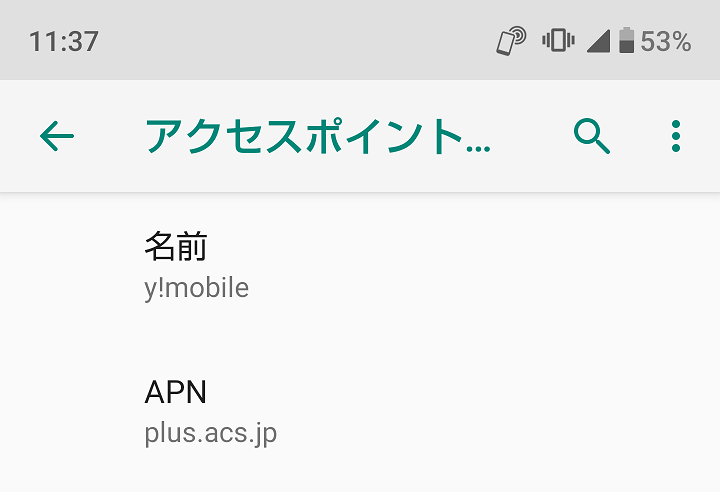
AQUOSに限らず、ワイモバイルの回線をワイモバイル以外のキャリア/ストアで購入したAndroidスマホで利用する場合は、APNなどの初期セットアップが必要となります。
SIMフリー版でも他キャリア産のSIMロック解除済端末でも同じです。
モデルによっては、SIMを挿せばAPN設定が自動入力されることもある(それが間違っていることもある。。)ようですが、その場合でも一度APN設定を見直してみることをオススメします。
この記事では、ワイモバイル回線をSIMフリー化済のAQUOSシリーズで使う初期セットアップ方法を紹介しています。
ちなみにワイモバイルで販売されているiPhoneセットを購入した場合は、ちょっと特殊なSIM(n141というもの)が届きます。
その場合の手順も後述しています。
>>>
【要初期設定】ワイモバイル回線をSIMフリー化済(SIMロック解除済)のAQUOSシリーズで使う方法
AndroidスマホにSIMロックがかかっていなければ基本的に利用可能
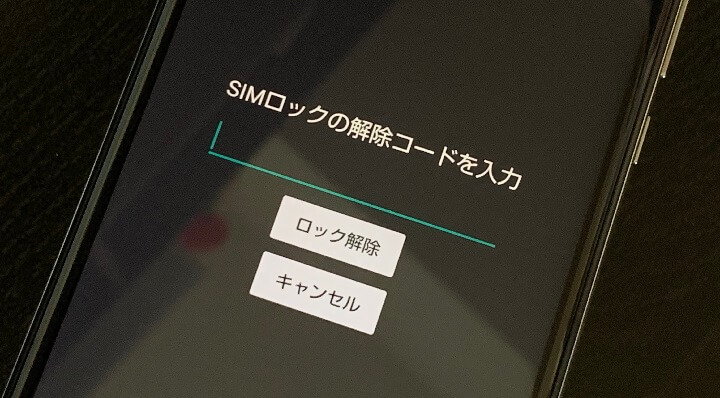
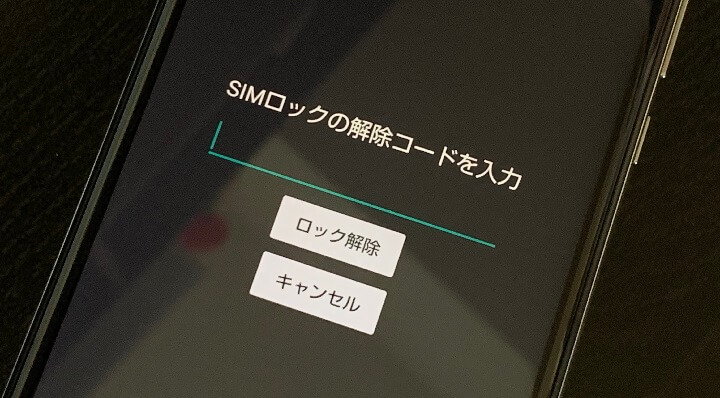
最初にも書いていますが、AQUOSに限らずワイモバイルのSIMをワイモバイル産の端末以外のAndroidで利用する場合の端末側の条件は「SIMフリー」または「SIMロック解除済」であることとなります。
モデルによってはバンド(または一部バンド)に対応していない、というものもあると思いますが、最近のAQUOS Rシリーズような様々なキャリアから販売されているような機種であれば基本的に問題ありません。
AQUOSがSIMロックされていない=ワイモバイルのSIM(回線)が利用できる、ということになります。
SIMロック解除済のAQUOSにワイモバイルのSIMを挿入
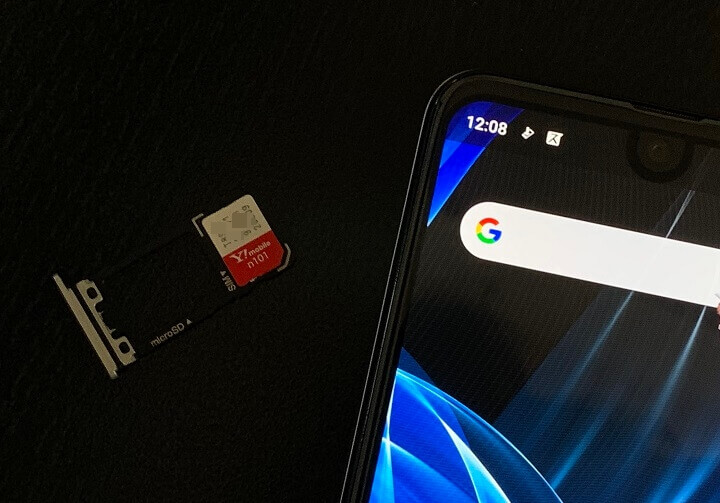
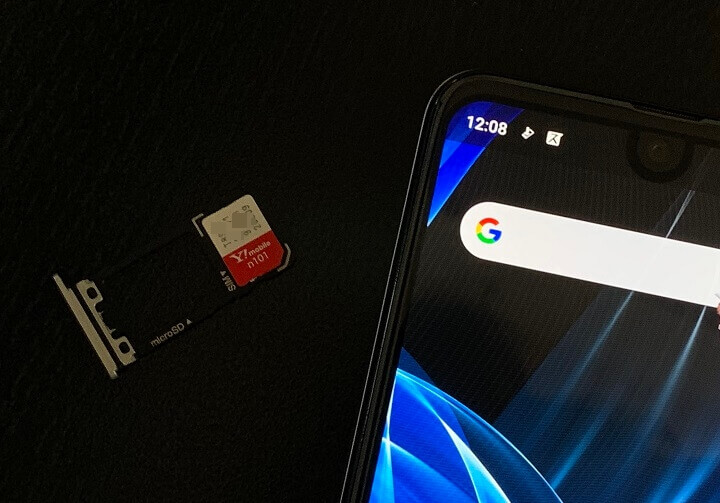
ワイモバイル回線を利用したいAQUOSにワイモバイルのSIMを挿入します。
AQUOS R2の場合は、SIMを差し替えた瞬間に自動的に再起動されます。
Androidは、SIM挿入時に端末再起動が必要になるモデルと必要じゃないモデルの両方がありますが、一度再起動しておけば間違いないと思います。
ステータスバーに電波アイコンは表示されるもののまだ通信はできない。通話はOK
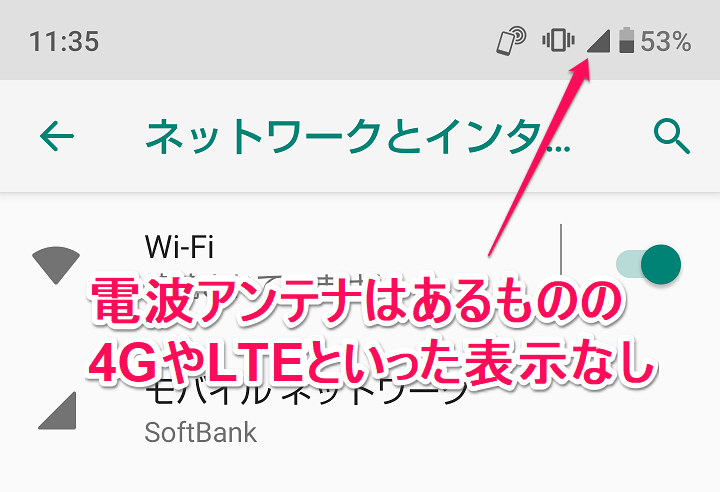
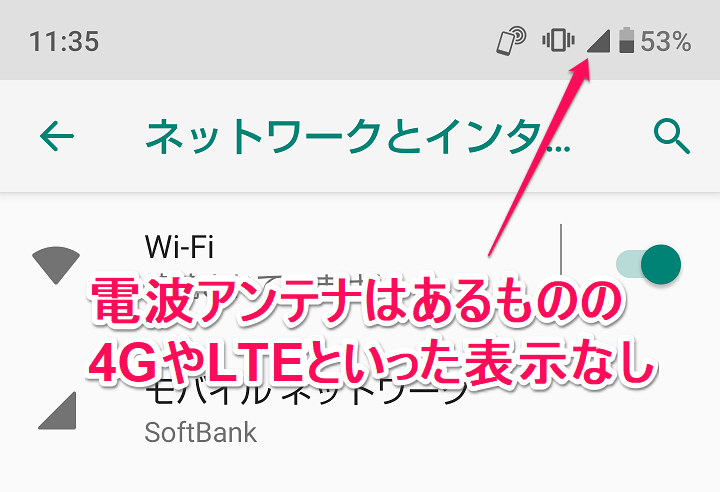
端末再起動後にステータスバーを見ると電波マークはしっかりアンテナが立った状態となっています。
が、この状態ではインターネット接続はできません。
電話(通話)はこの状態でもできます。
ここからAQUOSにAPN設定をしていきます。
もちろん最初に設定しておけば、後から面倒なことはありません。
SIMフリー化済(SIMロック解除済)のAQUOSにワイモバイルのAPNを設定
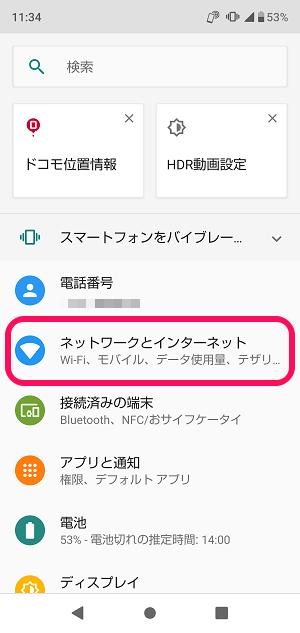
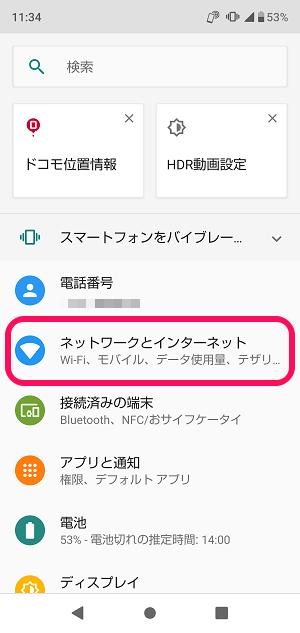
AQUOSの設定を開きます。
「ネットワークとインターネット」をタップします。
Androidは端末によって表示が異なりますが、モバイルネットワーク設定ができる項目を探せばOKです。
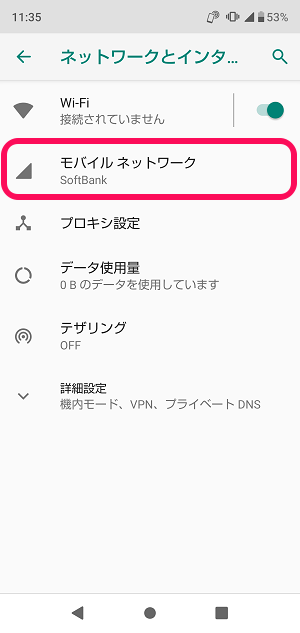
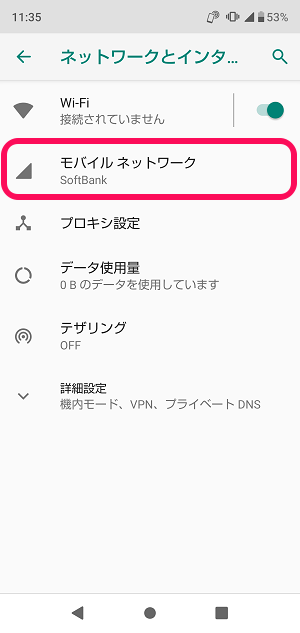
「モバイルネットワーク」をタップします。
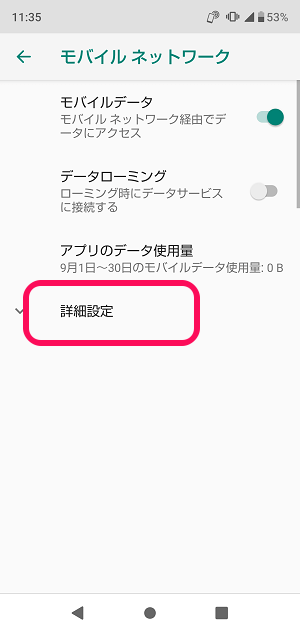
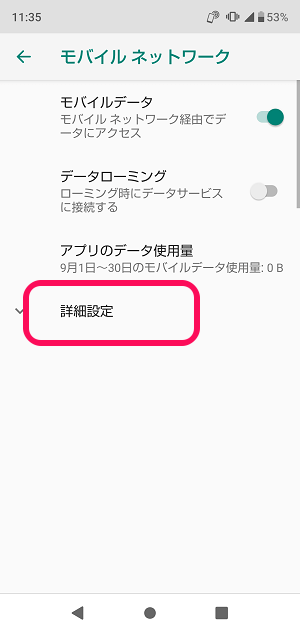
「詳細設定」をタップします。
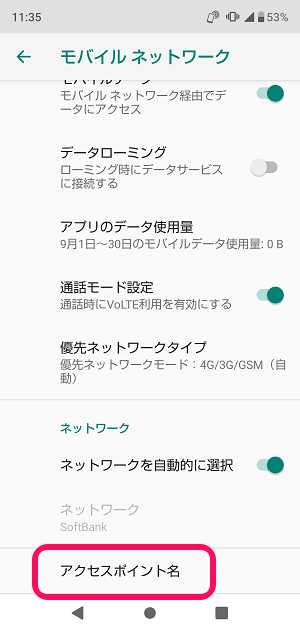
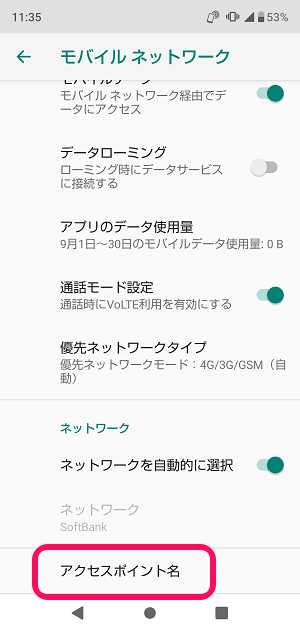
「アクセスポイント名」をタップします。
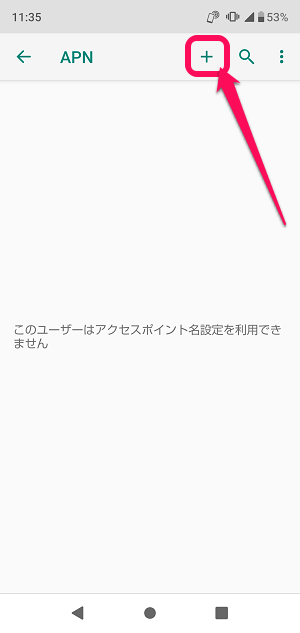
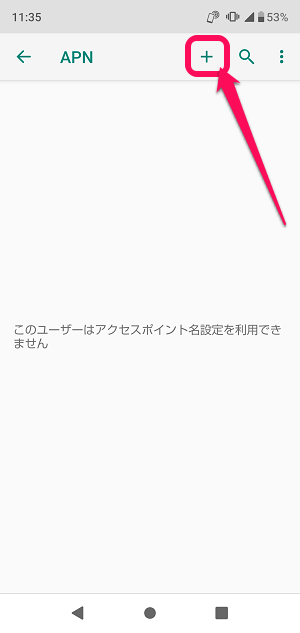
画面上部の「+」をタップして新規APNを追加します。
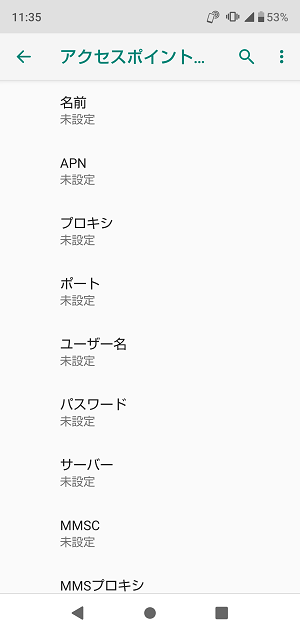
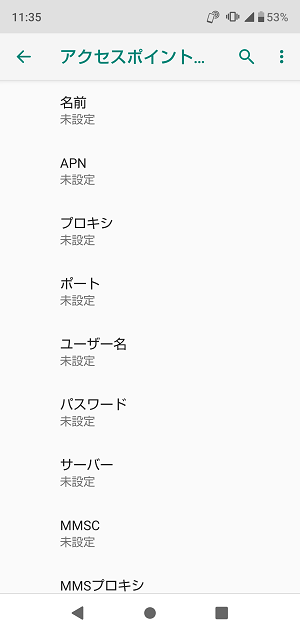
新しいAPNの設定項目が表示されます。
ここに面倒ですが、手動でAPNを入力していく必要があります。
ワイモバイルのAPNはコレ
SIMのタイプによってAPNが異なる。iPhone専用SIMにご注意を


AQUOSに新たに設定するAPNは↓となります。
ただし、ワイモバイルのSIMは、「n101」と「n141」というタイプがあります。
SIM単体やAndroidスマホとのセットで購入している場合は「n101」、iPhoneとセットで購入している場合はiPhone専用SIM「n141」となります。
ワイモバイル公式の案内としてはAPNは「n101」のものだけが案内されています。。
iPhoneセットで購入した人は、SIMが「n141」となっていると思うのでAndroidでは特殊APNを設定しないとインターネット接続ができません。。
n141の方のAPNも非公式ですが載せています。
n141のSIMをAQUOSで使う場合は、自己責任で設定をお願いします。
この辺の詳細は↓の記事に詳しく書いているのであわせてチェックしてみてください。
関連記事:【ワイモバイル】Androidで通常APN設定を行ってもネット通信できない時の対処方法 – iPhone専用SIM「n141」の判別方法&特殊APN設定手順
SIM別 APN設定値
| n101 | n141 | |
|---|---|---|
| APN | 任意 (Y!mobile APNなどわかりやすい名前がオススメ) |
|
| APN | plus.acs.jp | kqtqjs |
| ユーザー名 | ym | tnsrknk |
| パスワード | ym | cmtknrn |
| MCC | 440 | |
| MNC | 20 | |
| 認証タイプ | CHAP | PAP または CHAP |
| MMSC | http://mms-s | |
| MMSプロキシ | andmms.plusacs.ne.jp | |
| MMSポート | 8080 | |
| APNタイプ | default,mms,supl,hipri | |
MMSC以下の項目は、APN設定内に表示されていなければ設定しなくても大丈夫です。
AQUOS R2だと↑の認証タイプまで設定すれば通信ができるようになりました。
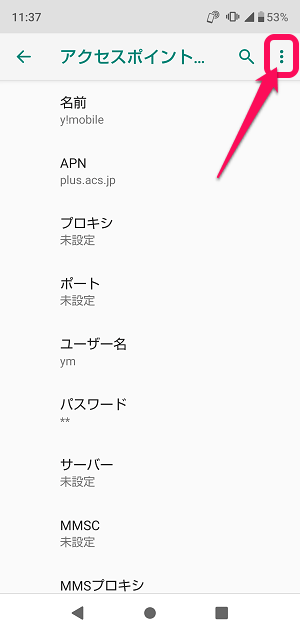
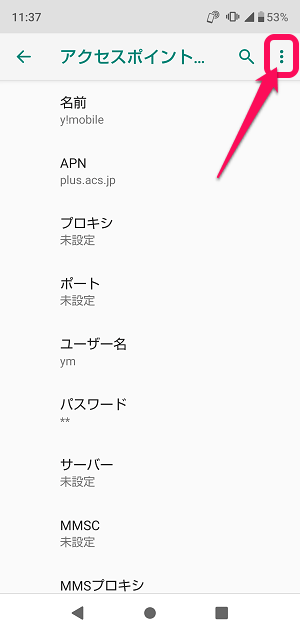
↑で紹介したAPNの各値を入力します。
全て入力が完了したら右上のメニューボタンをタップします。
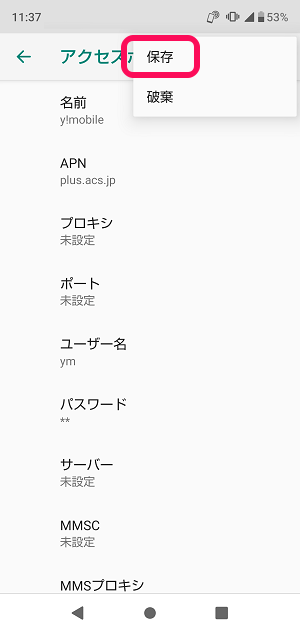
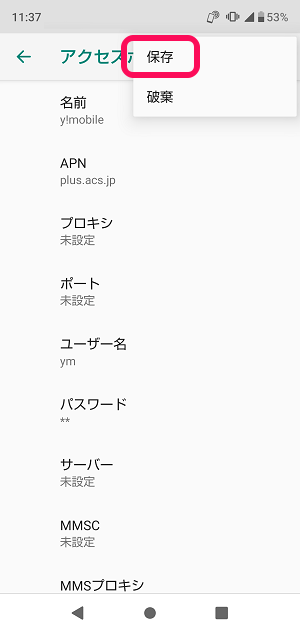
「保存」をタップしてAPN設定を保存します。
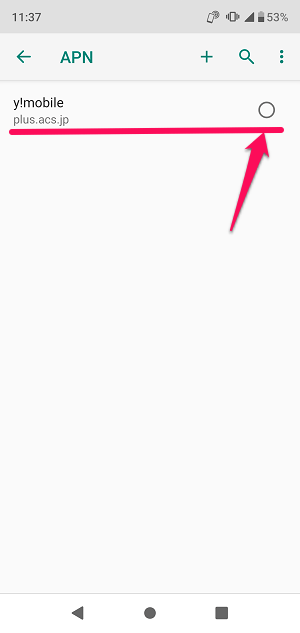
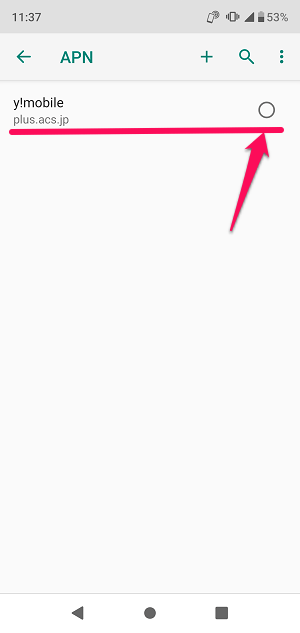
作成したAPNを選択すればOKです。
スタータスバーに「4G」が表示されて通信できればOK
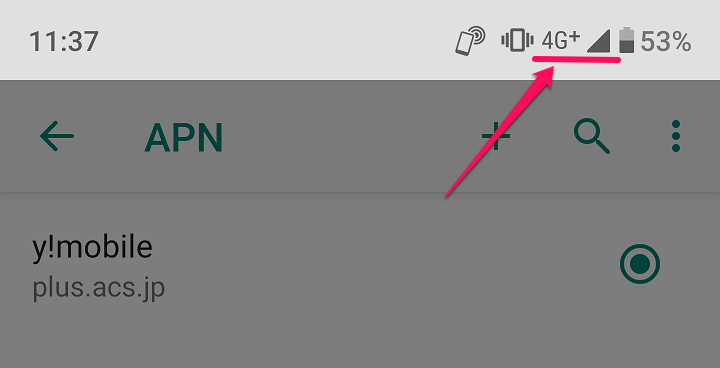
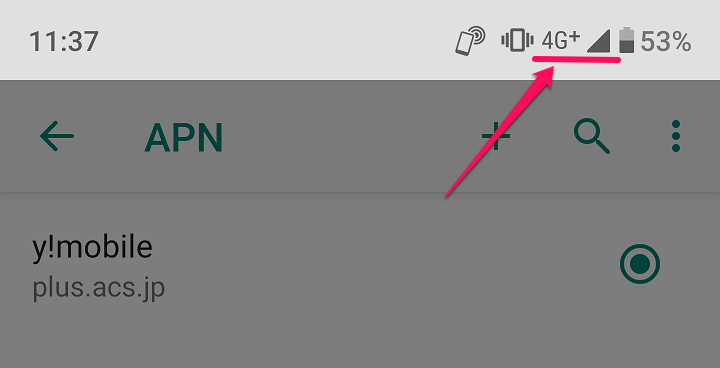
ステータスバーに「4G」などと表示され、通常APNではインターネット接続ができなかったAndroidスマホが通信できるようになっていればOKです。
Pixel 3で↑のAPNを新規追加&選択した場合、実際にモバイルネットワーク通信を掴むまで若干時間がかかりました(30秒~1分くらい)
毎月の料金も安めで通信速度も速いワイモバイル回線をAQUOSシリーズで使う初期セットアップ手順はこんな感じ
特殊なAPNもあるけど一度設定してしまえばあとは快適
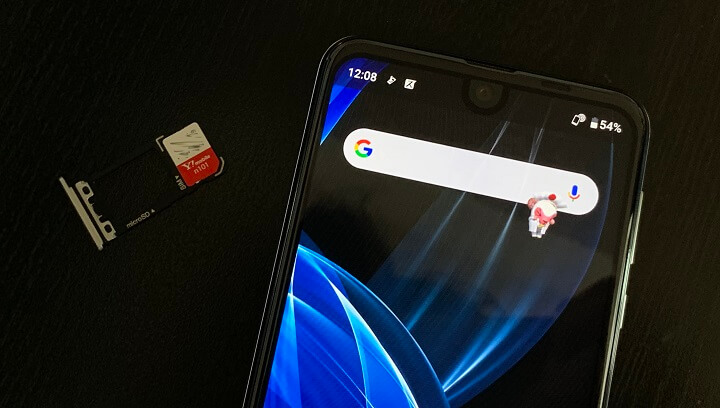
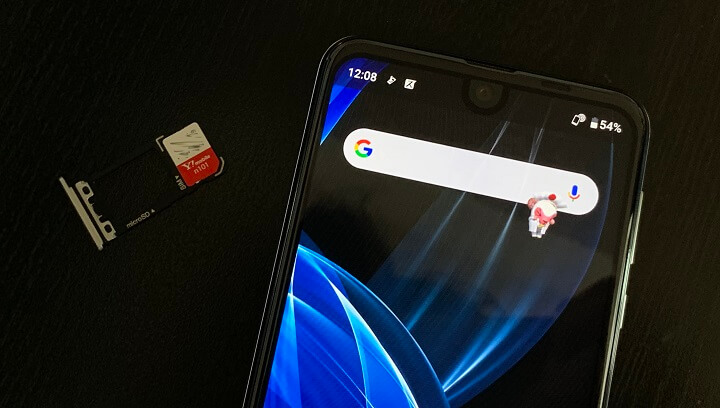
ワイモバイルSIMをワイモバイル産ではないAQUOSシリーズで利用する際の初期セットアップ、APNはこんな感じです。
ワイモバイルから購入したスマホではなく、別の場所で購入したSIMフリー端末の場合、最初のAPN設定が面倒です。
ただ一度セットアップしてしまえば、その後は何の手間もなく使えます。
ワイモバイル回線の契約を考えている人、契約済の人でSIMロック解除済のAQUOSシリーズを使おうと考えている人の参考になれば!
< この記事をシェア >
\\どうかフォローをお願いします…//
このワイモバイルのSIM(回線)をSIMフリー化済の『AQUOSシリーズ』スマホで利用する方法 – 初期セットアップ&APN設定の最終更新日は2019年9月27日です。
記事の内容に変化やご指摘がありましたら問い合わせフォームまたはusedoorのTwitterまたはusedoorのFacebookページよりご連絡ください。



























